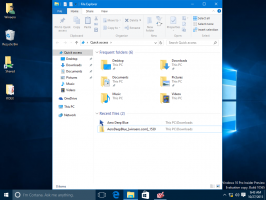Cara Mengatur Default Dengan Aplikasi di Windows 10
Saat Anda mengklik dua kali file di File Explorer, itu akan dibuka dengan aplikasi terkait. Aplikasi tidak hanya dapat menangani file tetapi juga berbagai protokol jaringan seperti HTTP (browser default Anda), BitTorrent atau penangan protokol seperti tg: (tautan Telegram), xmmp: (tautan Jabber) atau skype: untuk yang populer aplikasi VoIP. Berikut adalah cara mengatur Defaults By App di Windows 10.
Iklan
Dimulai dengan Windows 10, Microsoft memindahkan banyak opsi klasik dari Panel Kontrol ke aplikasi Pengaturan. Personalisasi, Jaringan pilihan, Manajemen Akun Pengguna dan banyak pilihan lain dapat ditemukan di sana. Applet klasik untuk mengubah aplikasi default juga telah diubah menjadi halaman di Pengaturan. Dimulai dengan Windows 10 build 16215, Anda dapat mengatur default per aplikasi langsung di Pengaturan. Lihat cara menemukan versi Windows 10 yang telah Anda instal.
Untuk mengatur default berdasarkan aplikasi di Windows 10, lakukan hal berikut.
- Buka Pengaturan.
- Buka Aplikasi - Aplikasi Default.
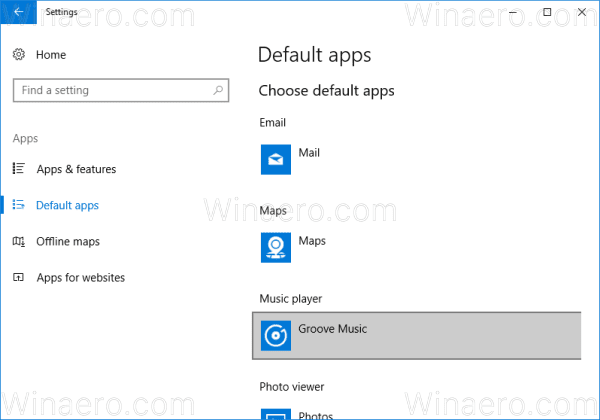
- Di sisi kanan halaman aplikasi Default, gulir ke bawah ke tautan "Setel default berdasarkan aplikasi" dan klik.

- Pada halaman berikutnya, klik nama aplikasi yang asosiasi file defaultnya ingin Anda sesuaikan. Misalnya, saya akan mengubah asosiasi file untuk aplikasi Foto.
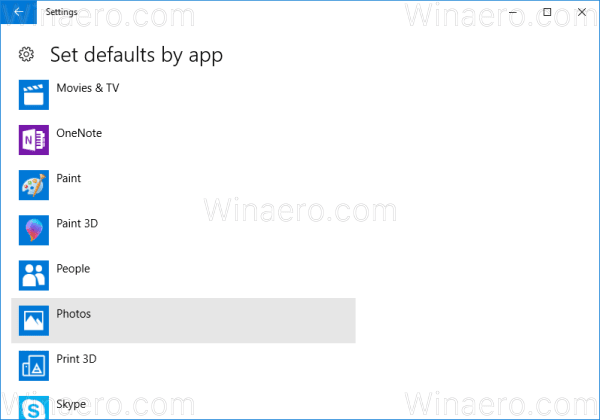
- Tombol Kelola akan muncul di bawah nama aplikasi.
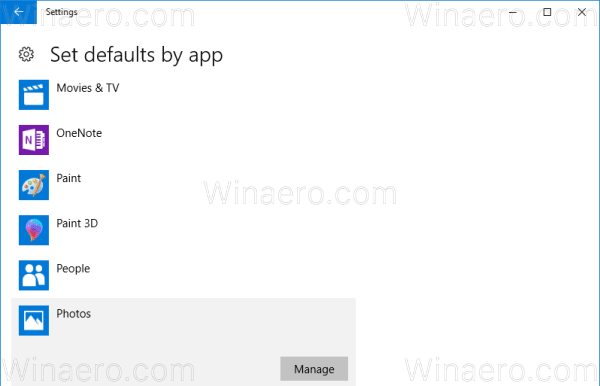 Klik untuk membuka halaman berikut:
Klik untuk membuka halaman berikut: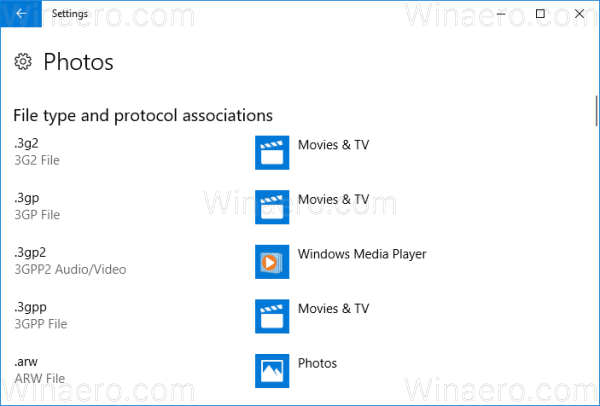 Di sini, Anda dapat melihat semua jenis file dan asosiasi protokol yang menjadi default aplikasi.
Di sini, Anda dapat melihat semua jenis file dan asosiasi protokol yang menjadi default aplikasi. - Klik pada asosiasi yang diinginkan untuk mengubahnya.
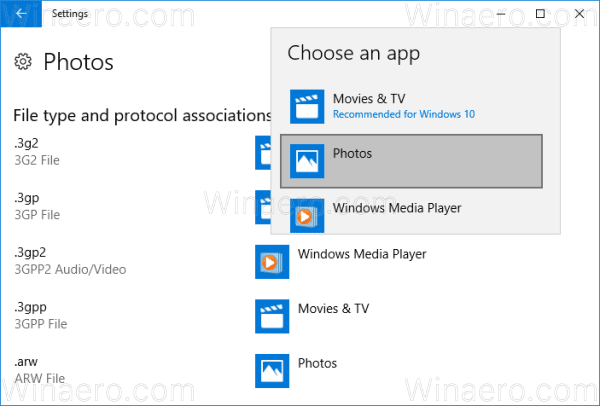
Tip: Menggunakan Penjelajah Berkas, Anda dapat menetapkan aplikasi default baru untuk jenis file yang dipilih dengan lebih cepat. Klik kanan file dan pilih "Buka dengan ..." di menu konteks.

Di sana, pilih item Pilih aplikasi lain.
Dalam daftar aplikasi, pilih aplikasi baru untuk jenis file ini dan centang kotak "Selalu gunakan aplikasi ini untuk membuka file".

Jika Anda tidak dapat menemukan aplikasi yang diperlukan, klik tautan Aplikasi lainnya. Ini akan menampilkan lebih banyak aplikasi untuk dipilih. Jika Anda masih tidak dapat melihat aplikasi yang diperlukan, klik tautan "Cari aplikasi lain di PC ini". Ini akan membuka File Explorer tempat Anda dapat menelusuri aplikasi untuk membuka file.

Itu dia!